Reparar la notificación de mensaje de iPhone no funciona
Publicado: 2021-08-25
Cuando las notificaciones en su iPhone no emiten un sonido, seguramente se perderá mensajes importantes de amigos, familiares y trabajo. Es aún más preocupante si su teléfono inteligente no está en sus manos o cerca, para verificar la pantalla. Por lo tanto, lea esta guía completa para ayudarlo a restaurar el sonido de notificación en su iPhone y solucionar el problema de notificación de mensajes de iPhone que no funciona. Existen numerosas razones para esta falla, tales como:
- Cambios de configuración en todo el sistema realizados en su iPhone.
- Problemas específicos de la aplicación, ya que es posible que haya silenciado por error las notificaciones de la aplicación.
- Error en la versión de iOS instalada en tu iPhone.

Contenido
- Arreglar el sonido del mensaje de texto del iPhone que no funciona cuando está bloqueado
- Método 1: comprobar la tecla de timbre/volumen
- Método 2: deshabilitar DND
- Método 3: desactivar las notificaciones silenciosas
- Método 4: activar la notificación de sonido
- Método 5: verificar la configuración de notificaciones de la aplicación
- Método 6: Actualizar pancartas de notificación
- Método 7: Desconectar dispositivos Bluetooth
- Método 8: Desemparejar Apple Watch
- Método 9: establecer tonos de notificación
- Método 10: reinstalar aplicaciones que funcionan mal
- Método 11: Actualizar iPhone
- Método 12: reinicio completo de iPhone
- Método 13: restablecer todas las configuraciones
Arreglar el sonido del mensaje de texto del iPhone que no funciona cuando está bloqueado
Cualquiera que sea el motivo, los métodos enumerados en este artículo seguramente repararán el sonido del mensaje de texto del iPhone que no funciona cuando está bloqueado, para que nunca se pierda actualizaciones importantes.
Método 1: comprobar la tecla de timbre/volumen
La mayoría de los dispositivos iOS incluyen un botón lateral que desactiva el audio. Por lo tanto, debe verificar si eso es lo que está causando este problema.
- Busque la tecla de volumen de su dispositivo en su iPhone y aumente el volumen.
- Marque el interruptor lateral para los modelos de iPad y apáguelo.
Método 2: deshabilitar DND
Cuando está activada, la función No molestar silencia las llamadas entrantes, los mensajes y las alertas de notificación de aplicaciones en los iPhone. Si sus aplicaciones no le notifican sobre nuevos mensajes o actualizaciones, asegúrese de que No molestar esté desactivado. Si está habilitado, se verá un icono de notificación de silencio en la pantalla de bloqueo. Puede deshabilitar esta característica de dos maneras:
Opción 1: A través del Centro de Control
1. Tire hacia abajo de la pantalla para abrir el menú del Centro de control .
2. Toque el icono de la luna creciente para desactivar la función No molestar .
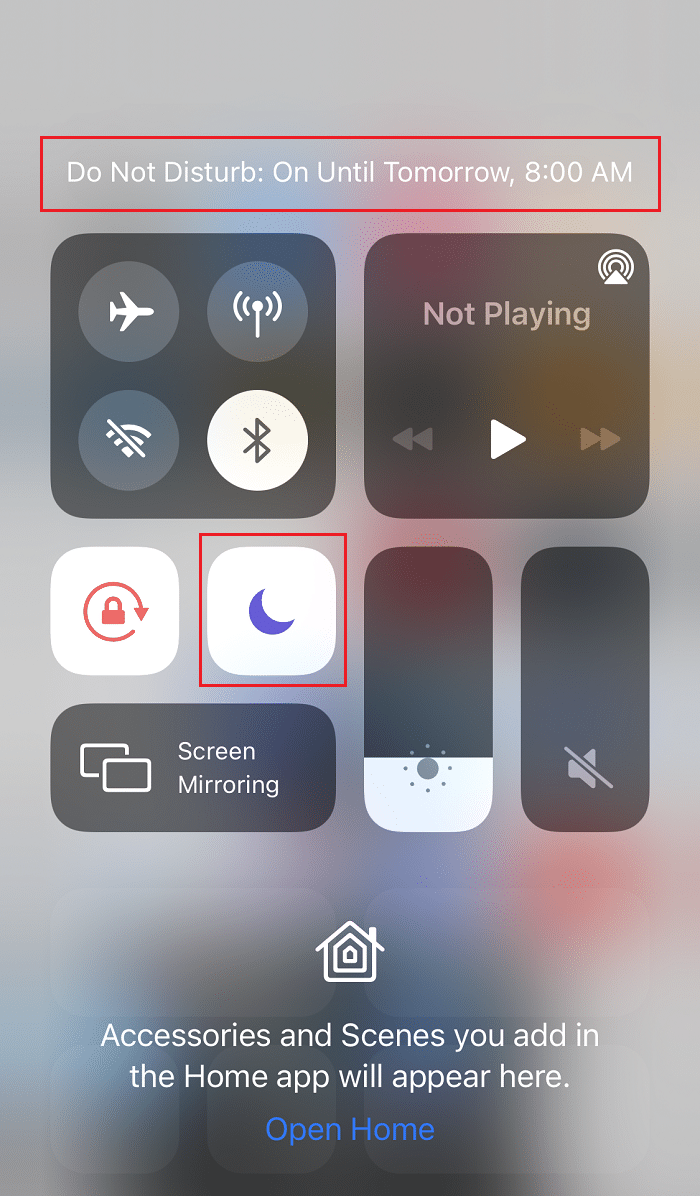
Opción 2: a través de la configuración
1. Vaya a Configuración .
2. Ahora, desactive No molestar tocándolo.
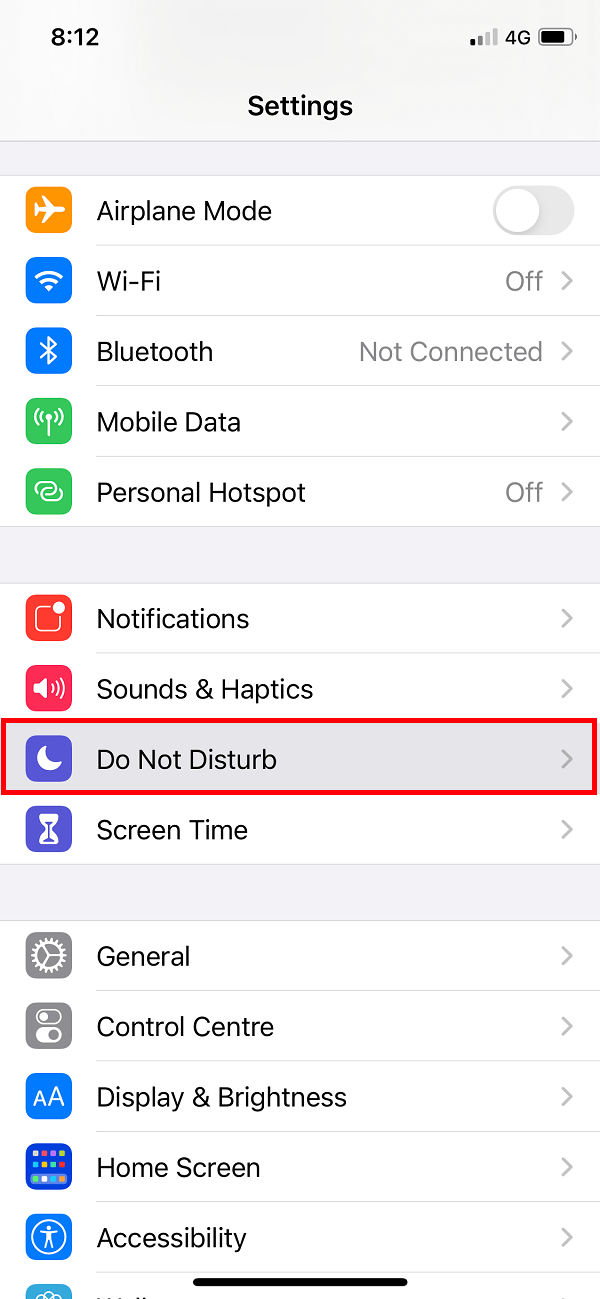
También debe asegurarse de que su teléfono no tenga planificados horarios de No molestar. DND deshabilitará las notificaciones de la aplicación durante el período de tiempo especificado.
Método 3: desactivar las notificaciones silenciosas
Otra razón por la que es posible que no escuche los sonidos de notificación de una aplicación podría ser que se haya configurado para alertarlo para que entregue notificaciones en silencio. Siga los pasos dados para deshabilitar las notificaciones silenciosas para solucionar el problema de la notificación de mensajes de iPhone que no funciona:
1. Deslice la alerta de notificación hacia la izquierda desde el Centro de notificaciones y toque Administrar .
2. Si esta aplicación está configurada para dar notificaciones en silencio, se mostrará el botón Entregar de manera destacada .
3. Pulse en Entregar de forma destacada para que la aplicación vuelva a los sonidos de notificación normales.
4. Repita los pasos 1 a 3 para todas las aplicaciones que no emiten sonidos de notificación en su iPhone.
5. Alternativamente, puede configurar las aplicaciones para que no emitan sonidos de notificación tocando la opción Entregar en silencio .
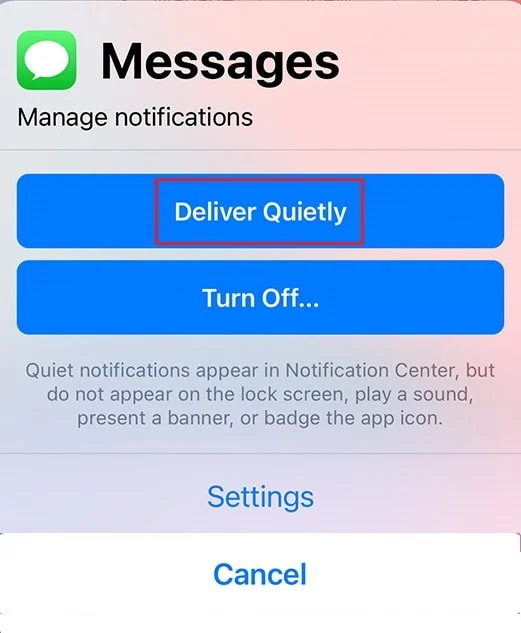
Lea también: Cómo arreglar las notificaciones de Twitter que no funcionan
Método 4: activar la notificación de sonido
Es bastante obvio que necesita tener activadas las notificaciones de sonido en su iPhone para recibir alertas. Si se da cuenta de que una aplicación ya no le notifica mediante sonidos de notificación, busque la notificación de sonido de la aplicación y actívela, si es necesario. Siga los pasos dados para hacerlo:
1. Vaya al menú Configuración .
2. Luego, toca en Notificaciones .
3. Aquí, toque la aplicación cuyo sonido de notificación no funciona.
4. Active Sonidos para recibir sonidos de notificación.
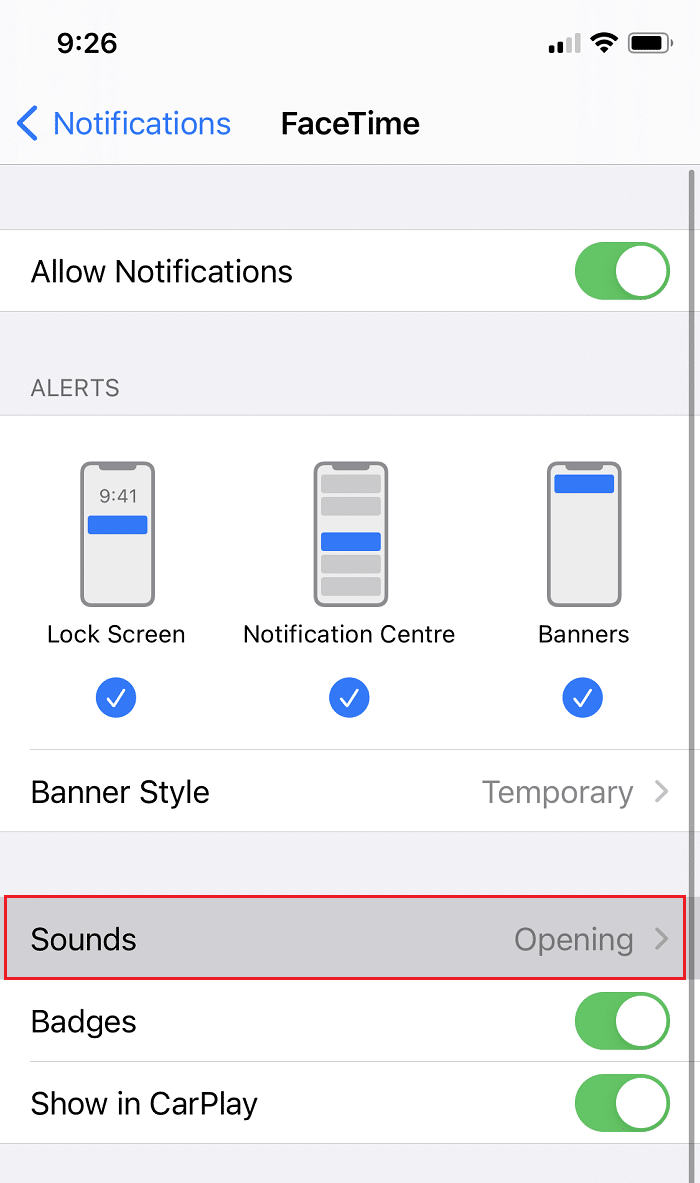
Método 5: verificar la configuración de notificaciones de la aplicación
Algunas aplicaciones tienen configuraciones de notificación que son independientes de las configuraciones de notificación de su teléfono. Si una aplicación no emite sonidos de notificación para mensajes de texto o alertas de llamadas, verifique la configuración de notificaciones en la aplicación para esa aplicación en particular. Compruebe si la alerta de sonido está activada. Si no es así, actívelo para corregir el error de notificación de mensaje de iPhone que no funciona.
Método 6: Actualizar pancartas de notificación
A menudo, aparecen nuevas alertas de texto, pero desaparecen tan rápidamente que las pasa por alto. Afortunadamente, puede convertir sus pancartas de notificación de temporales a persistentes para corregir el sonido del mensaje de texto del iPhone que no funciona cuando está bloqueado. Los banners permanentes requieren que realice alguna acción antes de que desaparezcan, mientras que los banners temporales desaparecen en un corto período de tiempo. Aunque ambos tipos de anuncios son visibles en la parte superior de la pantalla del iPhone, los anuncios permanentes le permitirán pasar por la actualización importante y actuar en consecuencia. Intente cambiar a banners persistentes de la siguiente manera:
1. Vaya al menú Configuración .
2. Toque Notificaciones y luego toque Mensajes.
3. A continuación, toque Estilo de banner , como se muestra a continuación.
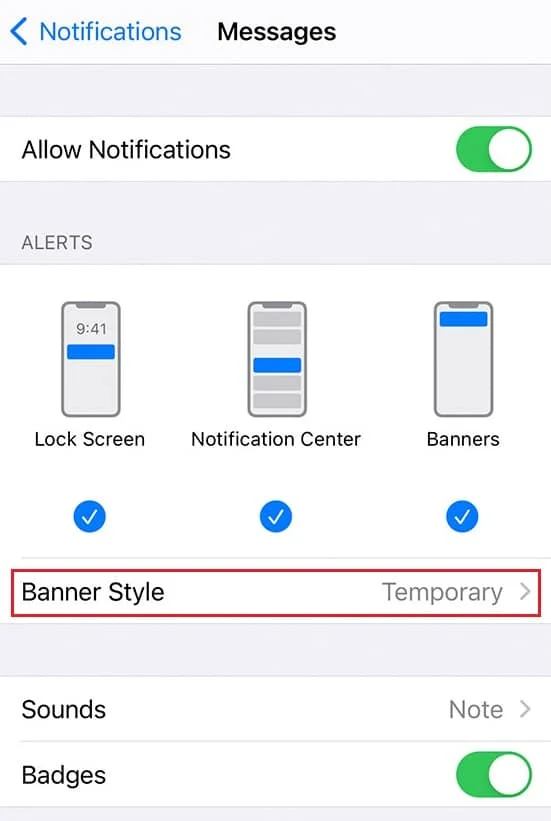
4. Seleccione Persistente para cambiar el tipo de banner.
Lea también: Cómo ver el sitio de escritorio de LinkedIn desde su Android/iOS
Método 7: Desconectar dispositivos Bluetooth
Si recientemente vinculó su iPhone a un dispositivo Bluetooth, es posible que la conexión aún persista. En tales escenarios, iOS enviará notificaciones a ese dispositivo en lugar de a su iPhone. Para solucionar el problema de la notificación de mensajes de iPhone que no funciona, desconecte los dispositivos Bluetooth siguiendo estos pasos:
1. Abra la aplicación Configuración .
2. Toque en Bluetooth , como se muestra.
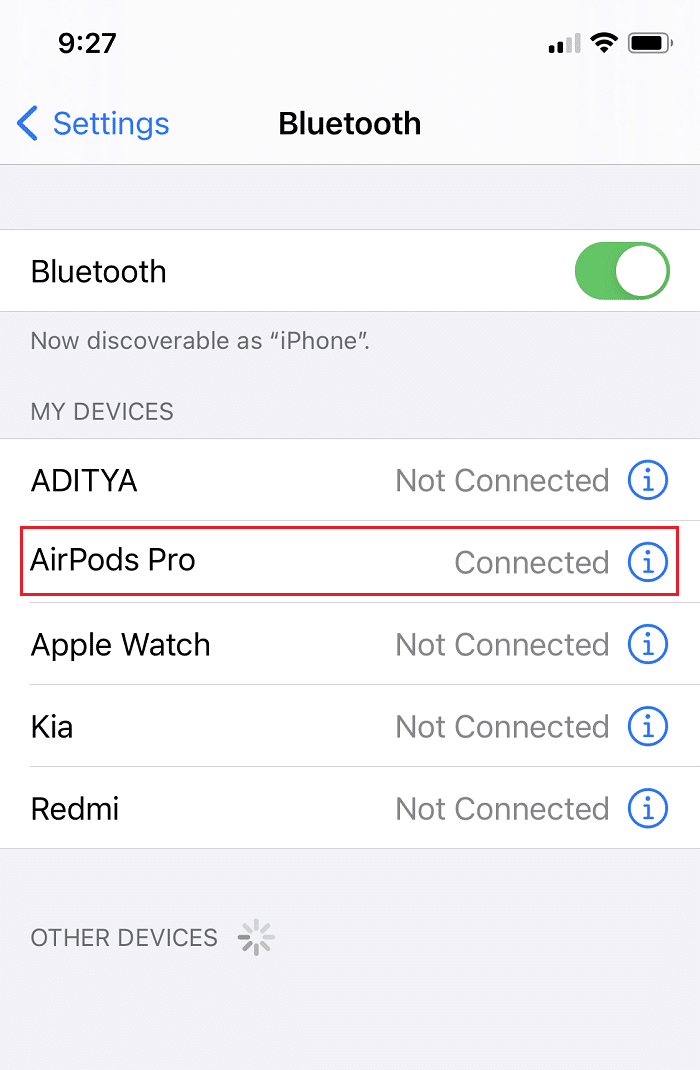

3. Podrá ver los dispositivos Bluetooth que están actualmente vinculados a su iPhone.
4. Desconecte o desvincule este dispositivo desde aquí.
Método 8: Desemparejar Apple Watch
Cuando conecta su iPhone a su Apple Watch, el iPhone no emite ningún sonido cuando se recibe un nuevo mensaje de texto. De hecho, iOS envía todas las notificaciones a tu Apple Watch, especialmente cuando tu iPhone está bloqueado. Por lo tanto, puede parecer que el sonido de los mensajes de texto del iPhone no funciona cuando está bloqueado.
Nota: No es posible recibir una alerta de sonido en Apple Watch y iPhone simultáneamente. Dependiendo de si tu iPhone está bloqueado o no, es uno u otro.
Si tiene problemas con las notificaciones que no se redirigen correctamente a su Apple Watch,
1. Desconecte su Apple Watch de su iPhone.
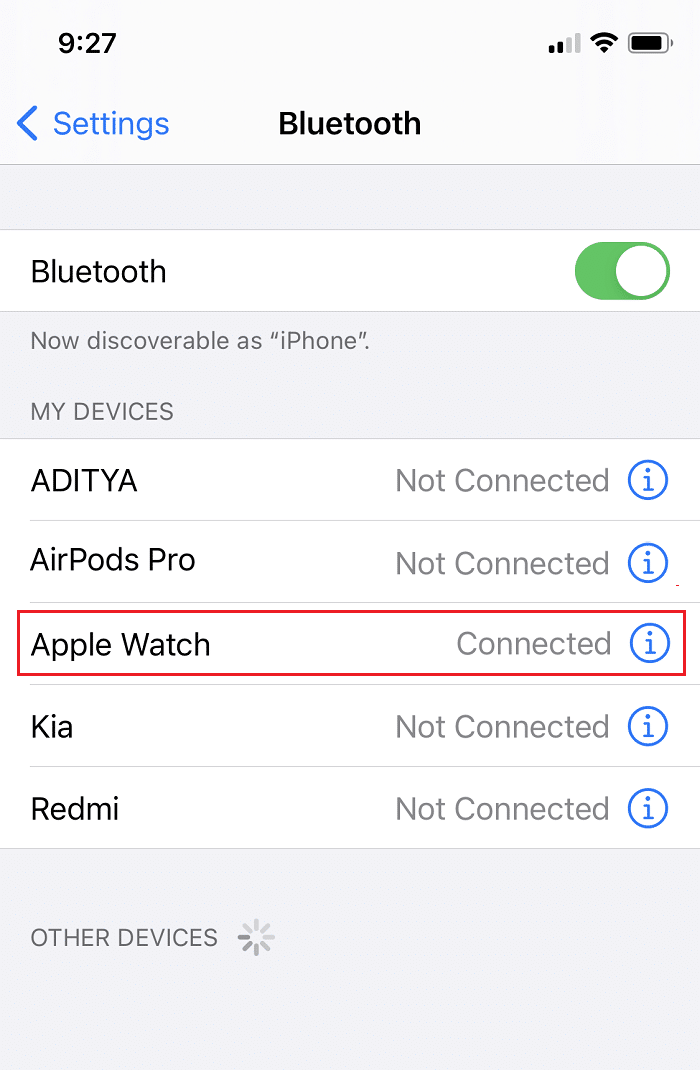
2. Luego, vuelve a emparejarlo con tu iPhone.
Método 9: establecer tonos de notificación
Cuando reciba un mensaje de texto nuevo o una alerta en su iPhone, reproducirá un tono de notificación. ¿Qué sucede si olvida establecer un tono de alerta para ciertas aplicaciones? En tal escenario, su teléfono no emitirá ningún sonido cuando aparezca una nueva notificación. Por lo tanto, en este método, estableceremos tonos de notificación para solucionar el problema de notificación de mensajes de iPhone que no funciona.
1. Vaya al menú Configuración .
2. Toque Sonidos y hápticos, como se muestra.
3. En Sonidos y patrones de vibración , toque Tono de texto , como se resalta.
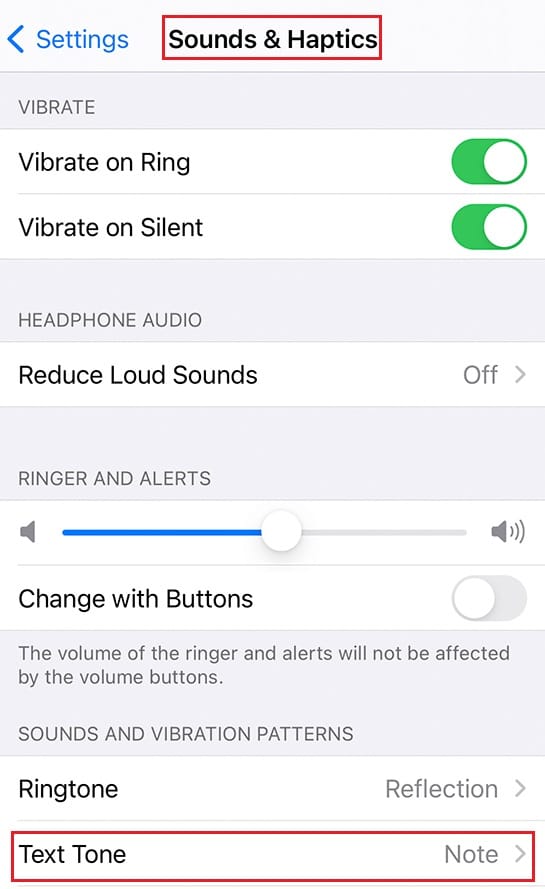
4. Seleccione sus tonos de alerta y tonos de llamada de la lista de sonidos dada.
Nota: Elija un tono que sea único y lo suficientemente fuerte como para que lo note.
5. Vuelva a la pantalla Sonidos y hápticos . Vuelva a verificar otros servicios y aplicaciones, a saber, Correo, Correo de voz, AirDrop, etc., y configure también sus Tonos de alerta.
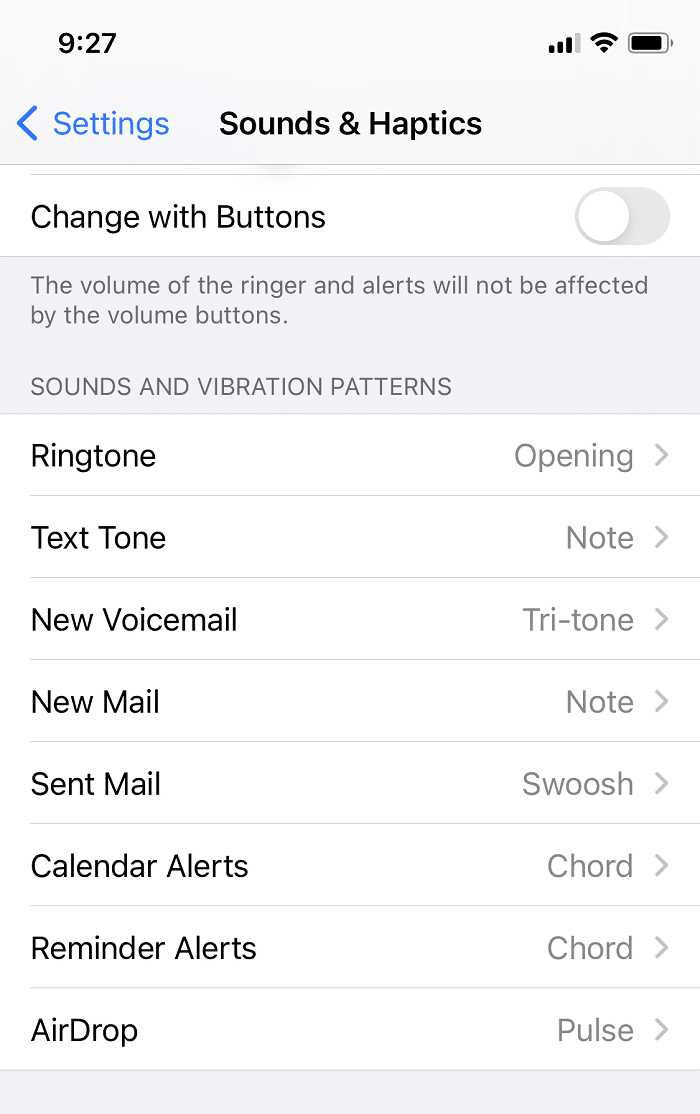
Método 10: reinstalar aplicaciones que funcionan mal
Si el problema de la notificación de mensajes de iPhone que no funciona persiste solo en algunas aplicaciones específicas, reinstalarlas debería ayudar. Eliminar una aplicación y descargarla nuevamente desde la App Store puede solucionar el problema de las alertas de notificación de texto del iPhone que no funcionan.
Nota: Algunas aplicaciones integradas de Apple iOS no se pueden eliminar de su dispositivo, por lo que no aparecerá la opción para eliminar dichas aplicaciones.
Así es como se hace esto:
1. Vaya a la pantalla de inicio de su iPhone.
2. Mantenga presionada una aplicación durante unos segundos.
3. Pulse en Eliminar aplicación > Eliminar aplicación .
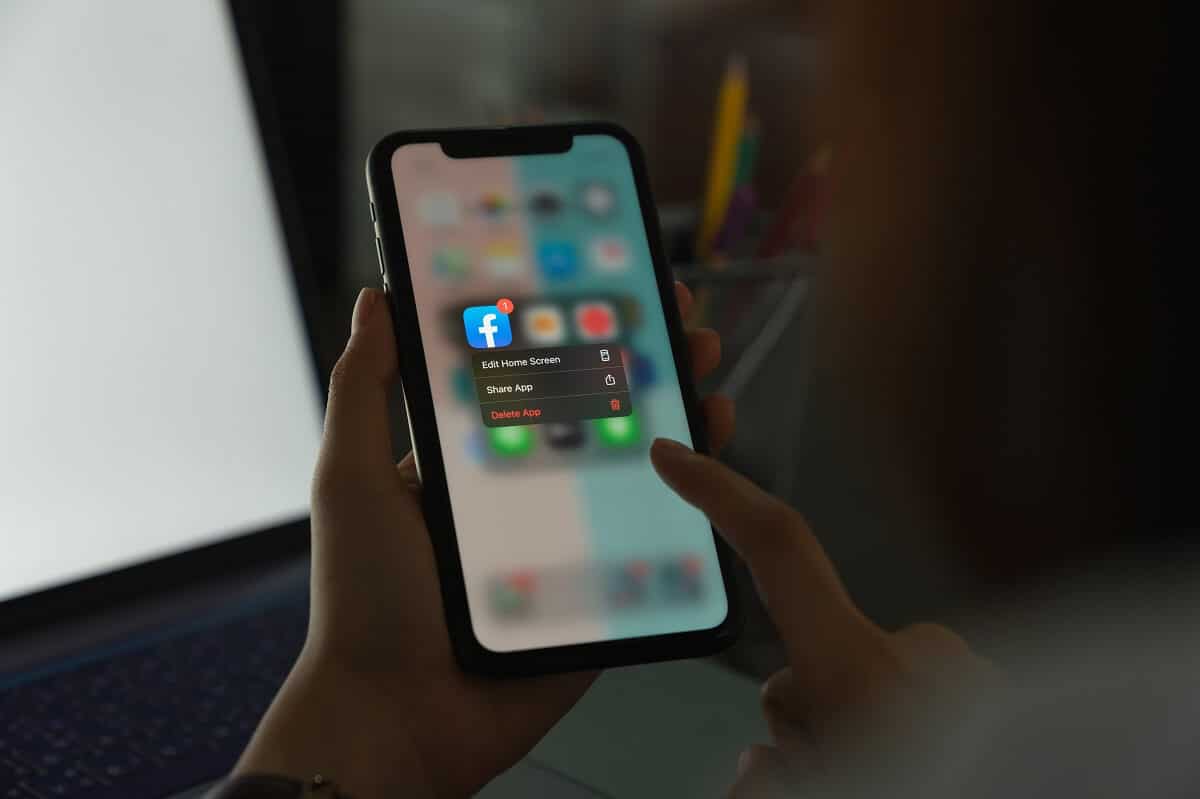
Dado que verificamos todas las configuraciones posibles del dispositivo y resolvimos los problemas con las aplicaciones reinstalándolas, ahora analizaremos las soluciones para mejorar el funcionamiento general del iPhone en los métodos siguientes. Esto ayudará a corregir todos los errores en el dispositivo, incluido el problema de las notificaciones de sonido de texto que no funcionan.
Lea también: Solucione el error No se instaló la tarjeta SIM en el iPhone
Método 11: Actualizar iPhone
Una amarga verdad sobre Apple o Android iOS y casi todos los sistemas operativos es que están llenos de errores. El problema de la notificación de mensajes de iPhone que no funciona puede ocurrir como resultado de un error en el sistema operativo de su iPhone. Afortunadamente, las actualizaciones del sistema de lanzamiento de los OEM son capaces de deshacerse de los errores encontrados en las versiones anteriores de iOS. Por lo tanto, debe intentar actualizar su software iOS a la última versión.
Nota: asegúrese de tener suficiente porcentaje de batería y una conexión a Internet estable para descargar e instalar actualizaciones.
Para actualizar su iOS, siga los pasos que se detallan a continuación:
1. Vaya al menú Configuración
2. Toca General
3. Toque Actualización de software , como se muestra a continuación.
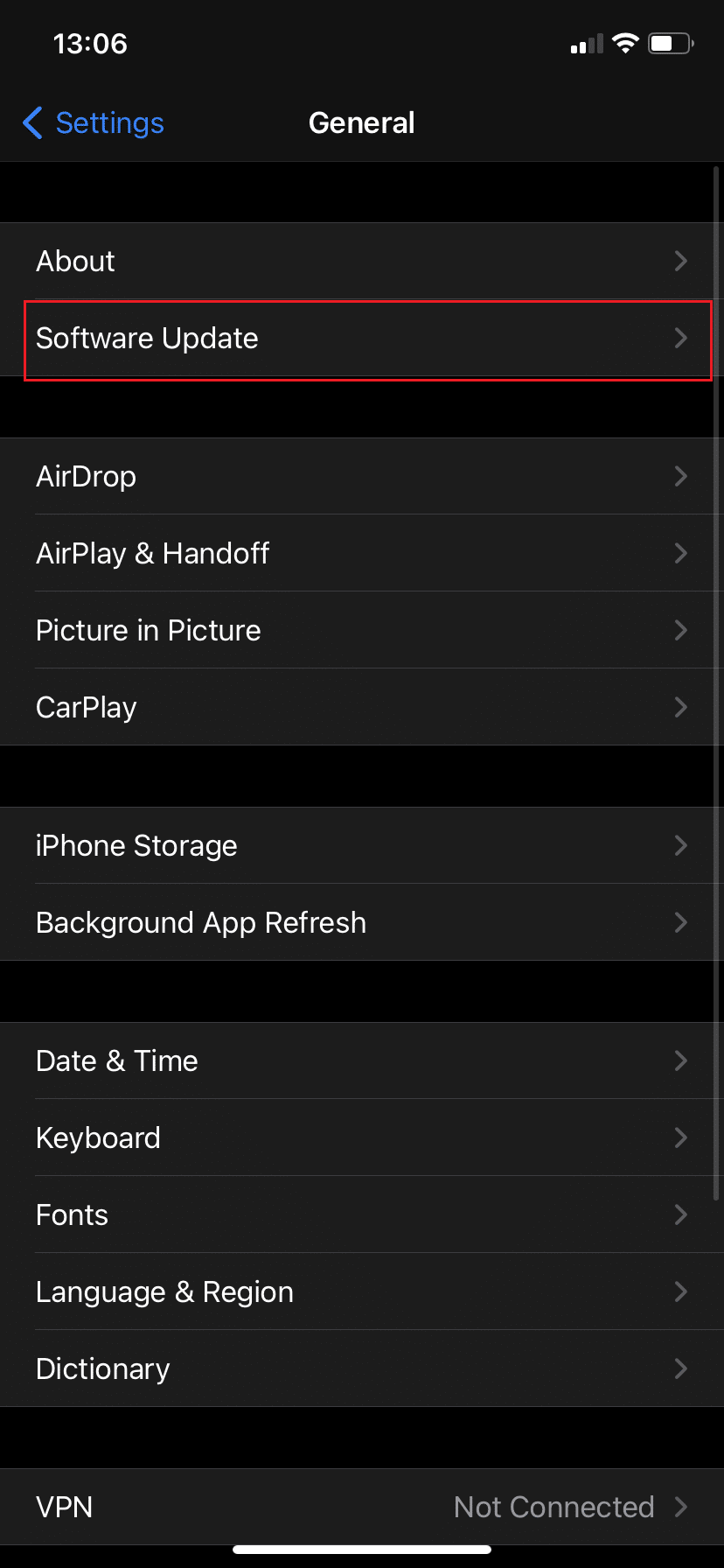
4A: toque Descargar e instalar para instalar la actualización disponible.
4B. Si aparece un mensaje que indica que su software está actualizado , pase al siguiente método.
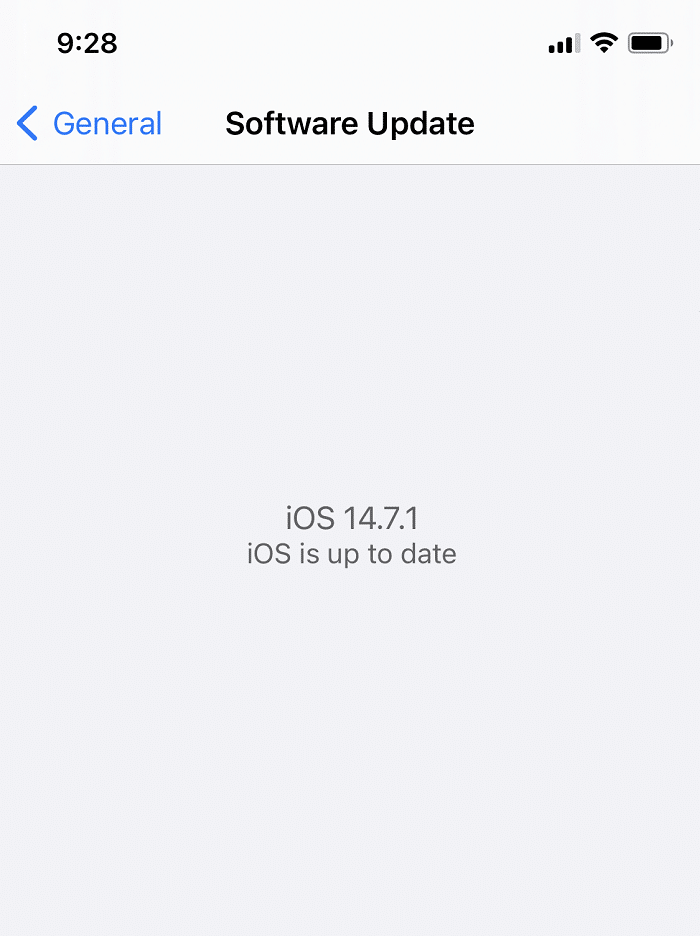
Método 12: reinicio completo de iPhone
Para reparar el sonido del mensaje de texto del iPhone que no funciona cuando está bloqueado, puede probar el método de solución de problemas de hardware más básico, es decir, un reinicio completo. Este método ha funcionado para muchos usuarios de iOS, por lo que debe probarlo. Para reiniciar su iPhone, siga los pasos que se mencionan a continuación:
Para iPhone X y modelos posteriores
- Presiona y luego suelta rápidamente la tecla Subir volumen .
- Haz lo mismo con la tecla para bajar el volumen.
- Ahora, mantenga presionado el botón lateral.
- Suelte el botón cuando aparezca el logotipo de Apple.
Para iPhone 8
- Mantenga presionado el botón Bloquear + Subir volumen/ Bajar volumen al mismo tiempo.
- Mantenga presionados los botones hasta que se muestre la opción deslizar para apagar .
- Ahora, suelte todos los botones y deslice el control deslizante hacia la derecha de la pantalla.
- Esto apagará el iPhone. Espere de 10 a 15 segundos.
- Siga el paso 1 para volver a encenderlo.
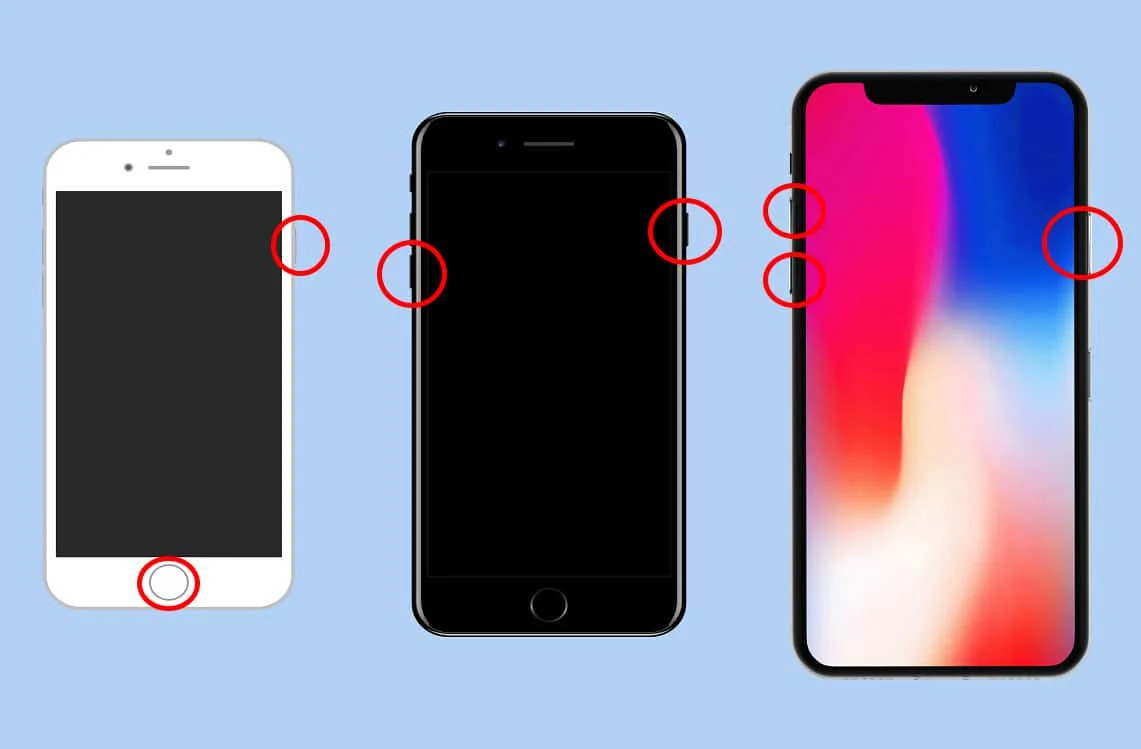
Para saber cómo forzar el reinicio de modelos anteriores de iPhone, lea aquí.
Método 13: restablecer todas las configuraciones
Restaurar la configuración de su iPhone a la configuración predeterminada de fábrica sin duda ayudará a solucionar el problema de notificación de mensajes de iPhone que no funciona.
Nota: Restablecer borrará todas las configuraciones y personalizaciones anteriores que haya realizado en su iPhone. Además, recuerde hacer una copia de seguridad de todos sus datos para evitar la pérdida de datos.
1. Vaya al menú Configuración
2. Pulse sobre General .
3. Desplácese hacia abajo hasta la parte inferior de la pantalla y toque Restablecer , como se muestra.
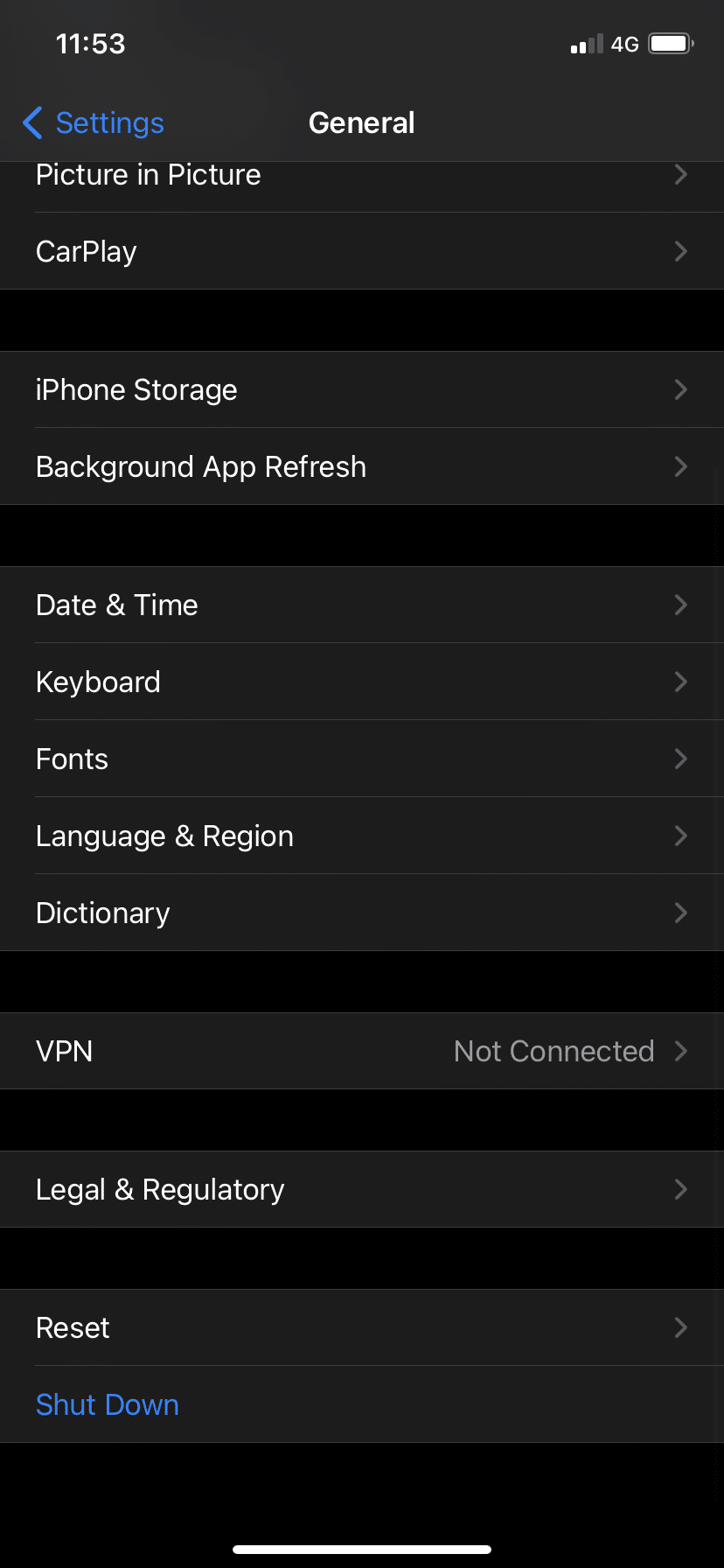
4. A continuación, toque Restablecer todas las configuraciones , como se muestra.
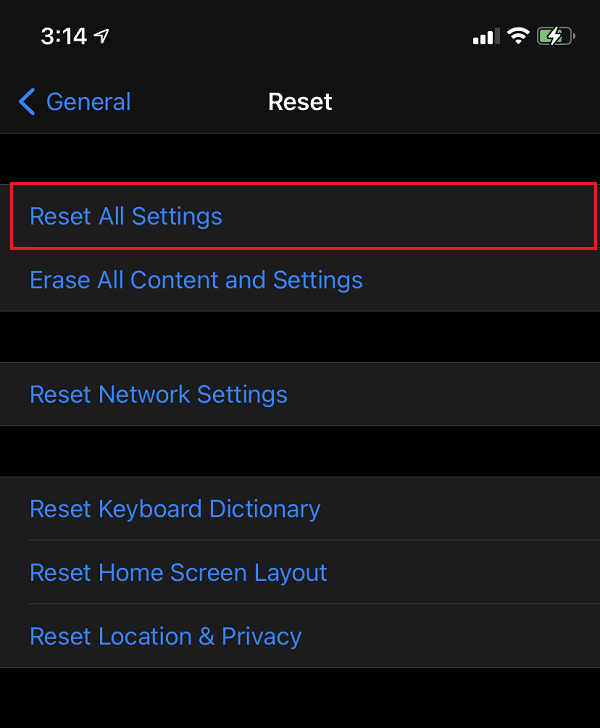
5. Ingrese la contraseña de su dispositivo cuando se le solicite.
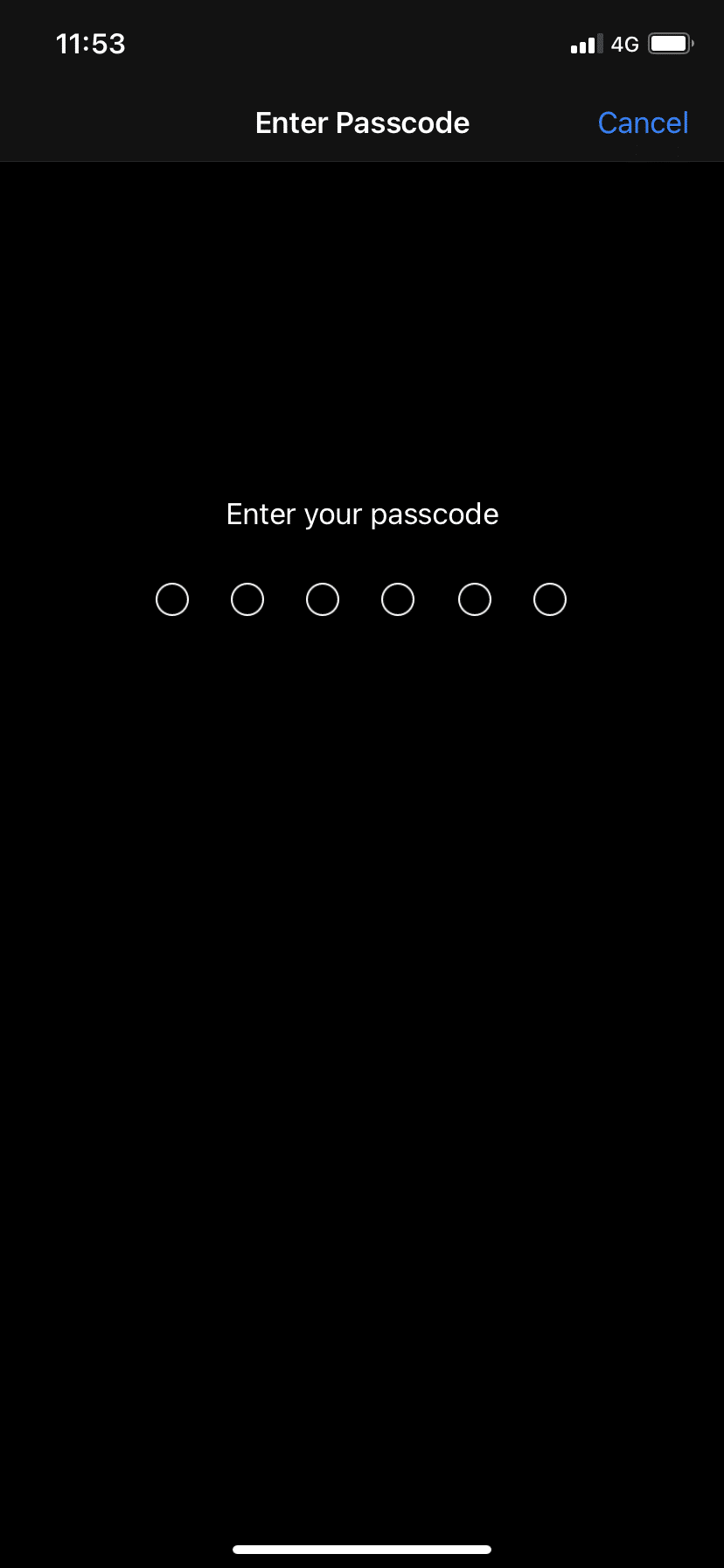
Su iPhone se restablecerá solo y todos los problemas se resolverán.
Recomendado:
- Arreglar Windows 10 que no reconoce el iPhone
- Reparar iTunes sigue abriéndose solo
- Cómo solucionar la imposibilidad de activar el iPhone
- Cómo usar la carpeta de utilidades en Mac
Esperamos que haya podido arreglar el sonido del mensaje de texto del iPhone que no funciona cuando está bloqueado . Háganos saber qué método funcionó mejor para usted. Siéntase libre de publicar sus comentarios o consultas en la sección de comentarios a continuación.
